Piezīme.: Mēs vēlamies sniegt jums visjaunāko palīdzības saturu jūsu valodā, cik vien ātri to varam. Šī lapa ir tulkota automatizēti, un tajā var būt gramatiskas kļūdas un neprecizitātes. Mūsu nolūks ir šo saturu padarīt jums noderīgu. Vai lapas lejasdaļā varat mums pavēstīt, vai informācija jums noderēja? Ērtai atsaucei šeit ir šis raksts angļu valodā .
Kad esat izveidojis un ieviesta SharePoint aptauju, jums skatīt un pārvaldīt ieguvāt rezultātus. Lūk, kā skatīt vienu vai vairākus rezultātus teksta vai grafiskā formātā, un kā eksportēt uz Excel turpmākai analīzei.
Atjauninātas 18 novembris 2016 darbības ir iespējamas klientu atsauksmes.
Skatiet rakstā Pārskats par aptaujas un tās atbilžu
Lai redzētu jūsu aptaujas un tās atbilžu pārskatu, noklikšķiniet uz nosaukuma ātrās palaišanas joslā aptaujas. Ja aptaujas nosaukums nav redzams, noklikšķiniet uz Skatīt visu vietnes saturu vai Vietnes saturuun pēc tam noklikšķiniet uz aptaujas nosaukums.
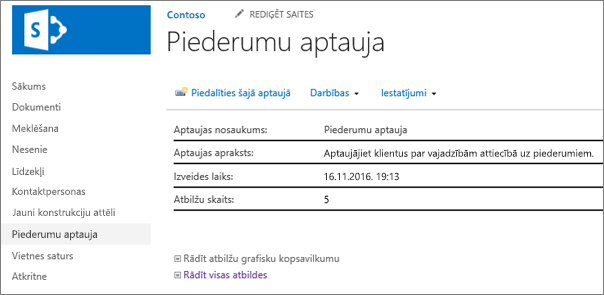
Lapas pārskats ir sniegts apraksts, aptaujas un atbilžu skaits. No pārskata lapā, ja jums ir atļaujas, varat noklikšķināt uz saites, lai skatītu atbilžu grafisku kopsavilkumu vai visu atbilžu sarakstu. Ja jums ir aptaujas respondentiem un jums nav atļaujas, lai skatītu citas atbildes, noklikšķiniet uz saites, lai skatītu un rediģētu savu atbildi, ieskaitot Daļējo atbilžu tekstu.
Skatīt visu atbilžu grafisku kopsavilkumu
Aptaujas jautājumi, atbildes un procentuālo vērtību skaits tiek parādīti kopsavilkuma atbilžu grafisku skatā.
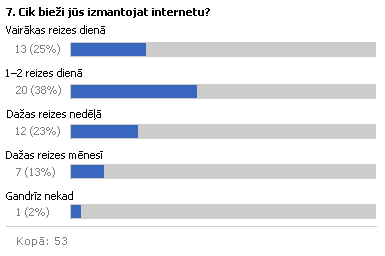
Tikai atbildes, kas ir pabeigti parādītas grafisku kopsavilkumu. Aptaujas atbildes tiek uzskatīta par pabeigtu pēc respondenta skatījumi katras lappuses un pēc tam noklikšķina pabeigt pēdējā lapā.
Lai skatītu visas atbildes, jums ir jābūt atļaujai. Personai, kura iestatīja jūsu aptaujas varat norādīt, vai lietotāji var skatīt visas atbildes vai tikai savas atbildes.
-
Ja aptauja nav atvērta, noklikšķiniet uz tās nosaukuma ātrās palaišanas joslā.
Ja aptaujas nosaukums nav redzams, noklikšķiniet uz Skatīt visu vietnes saturu vai Vietnes saturuun pēc tam noklikšķiniet uz aptaujas nosaukums.
-
Noklikšķiniet uz Rādīt atbilžu grafisku kopsavilkumu.
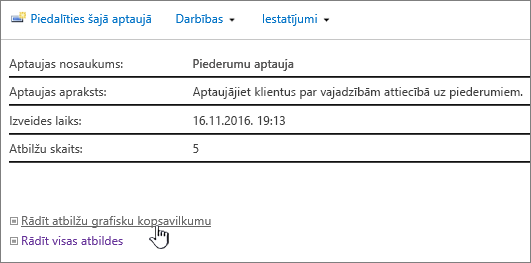
Skatīt visas aptaujas atbildes
Lai skatītu visas atbildes, jums ir jābūt atļaujai. Personai, kura iestatīja jūsu aptaujas var norādīt, vai lietotāji var skatīt visas atbildes vai tikai to pašu.
-
Ja aptauja nav atvērta, noklikšķiniet uz tās nosaukuma ātrās palaišanas joslā.
Ja aptaujas nosaukums nav redzams, noklikšķiniet uz Skatīt visu vietnes saturu vai Vietnes saturuun pēc tam noklikšķiniet uz aptaujas nosaukums.
-
Noklikšķiniet uz Rādīt visas atbildes.
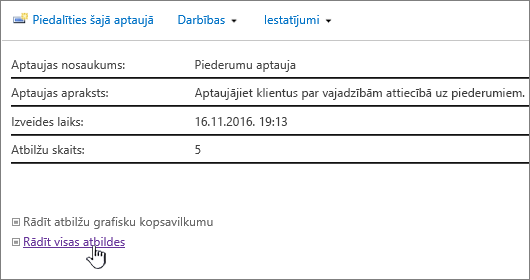
Lai skatītu savu atbildi, ir jābūt atļaujai lasīt vietnes saturu. Lai skatītu citas personas atbildi, jums ir jābūt atļaujai. Personai, kura iestatīja jūsu aptaujas varat norādīt, vai lietotāji var skatīt visas atbildes vai tikai savas atbildes. Papildinformāciju skatiet sadaļā par aptaujas atļauju skatīšana.
Pārslēgšanās starp skatiem
Varat ātri pārslēgties starp pārskatu, visas atbildes vai grafisku kopsavilkumu aplūkojot aptaujas rezultātu.
-
Aptaujas jebkurā skatā, noklikšķiniet uz pašreizējo skatu, skata: lauka rāmja augšpusē pa labi.
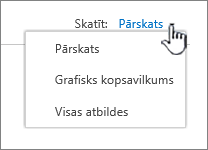
-
Pēc tam varat izvēlēties kādu no citiem skatiem nolaižamajā sarakstā.
Skatīt vienā aptaujas atbildes
-
Ja aptauja nav atvērta, noklikšķiniet uz tās nosaukuma ātrās palaišanas joslā.
Ja aptaujas nosaukums nav redzams, noklikšķiniet uz Skatīt visu vietnes saturu vai Vietnes saturuun pēc tam noklikšķiniet uz aptaujas nosaukums.
-
Noklikšķiniet uz Rādīt visas atbildes.
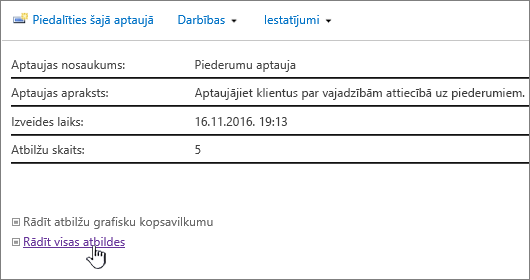
-
Noklikšķiniet uz atbildi, ko vēlaties skatīt.
Lai skatītu savu atbildi, ir jābūt atļaujai lasīt vietnes saturu. Lai skatītu citas personas atbildi, jums ir jābūt atļaujai. Personai, kura iestatīja jūsu aptaujas varat norādīt, vai lietotāji var skatīt visas atbildes vai tikai savas atbildes. Papildinformāciju skatiet sadaļā par aptaujas atļauju skatīšana.
Atbildes eksportēt uz izklājlapu
Lai eksportētu atbildes, ir instalēta izklājlapu programma, kas ir saderīga ar Windows SharePoint Services.
-
Ja aptauja nav atvērta, noklikšķiniet uz tās nosaukuma ātrās palaišanas joslā.
Ja aptaujas nosaukums nav redzams, noklikšķiniet uz Skatīt visu vietnes saturu vai Vietnes saturuun pēc tam noklikšķiniet uz aptaujas nosaukums.
-
Aptaujas darbību izvēlne

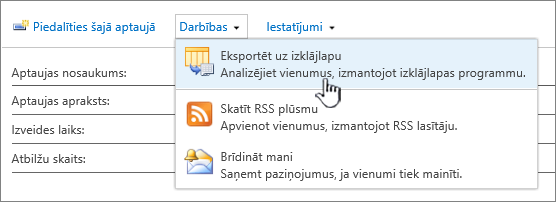
-
Izpildiet norādījumus no izklājlapas programmas, lai atvērtu un aktivizētu failu, ja uzskatāt, ka SharePoint vietnes datiem ir pietiekami drošs.
Piezīme.: Iespējams, vajadzēs ar izklājlapu programmas datiem norādiet, kā vēlaties skatīt datus, piemēram, esošā izklājlapā vai jaunu izklājlapu.
-
Ja tiek prasīts, lai norādītu, kā vēlaties skatīt datus, atlasiet vajadzīgās opcijas (piemēram, kā jaunu izklājlapu) un pēc tam noklikšķiniet uz Labi.
SharePoint saglabā failā ar nosaukumu owssvr.igy. Varat saglabāt un pēc tam atveriet failu programmā Excel, vai vienkārši atveriet to un saglabājiet to kā standarta. xlsx vai. xls formātā. Varat arī saglabāt to kā jebkuru citu Excel saderīgu formātu.
Lai iegūtu papildinformāciju, skatiet rakstu Eksportēt ārējo sarakstu programmā Excel.
Ja vēlaties atkārtoti izmantot aptaujas, bet noņemt vecākas atbildes, lietojiet Vietnes pārvaldnieks , lai datu notīrīšana, nezaudējot jautājumiem.
Lai iegūtu papildinformāciju, skatiet rakstu izdzēst visus datus no esošas aptaujas.
Citas aptaujas saistītās tēmas
Tālāk ir sniegti daži papildu tēmas, kas palīdzēs jums plānot, izveidot, pārvaldīt atļaujas un vairāk par savu aptauju.
Atstājiet komentāru
Šajā rakstā bija noderīga? Ja tā ir, lūdzu, dariet mums zināmu, šīs lapas beigās. Ja tas nav noderīga, informējiet kāds bija saprotams vai trūkstošu. Ja jums šeit no meklēšanas, un tas netika vajadzīgo informāciju, informējiet jūs meklējāt. Mēs izmantosim jūsu atsauksmes, lai vēlreiz darbības un atjaunināt šo rakstu.










